スポンサーリンク
Windows 10 でZIPファイル(パスワード付きZIPファイル)を展開(解凍)しようとした際に、パスワード入力画面が表示されずに「予期しないエラーのためファイルをコピーできません。(エラー 0x80004005: エラーを特定できません)」が表示されてしまい、ファイルの展開ができない場合があります。
この現象が発生する原因や対策について紹介します。
目次
スポンサーリンク
「エラー 0x80004005: エラーを特定できません」エラー
ZIPファイルを右クリックして「すべて展開」を選択して展開先を指定する画面で「展開」をクリックした直後、通常であればパスワードの入力画面が表示されるのですが、その代わりに次のエラーが表示されてしまう場合があります。
1件の中断されたアクション
予期しないエラーのため、ファイルをコピーできません。このエラーが再発する場合は、エラーコードを使用して、この問題についてのヘルプを検索してください。
エラー 0x80004005: エラーを特定できません
...
何度再試行しても同じエラーが表示されてしまいます。
原因
このエラーの発生原因としてよくあるのが、展開しようとしているパスワード付きZIPの形式が、Windows標準の展開機能が対応していない形式になっている場合です。
どういうことかというと、Windows 10の展開機能は、「Zipcrypto」という暗号化方式にしか対応していないため、より安全性の高い「AES-256」という形式でパスワードがかけられている場合に、展開できずにこのエラーになってしまいます。
対策の方針
そのため、この問題を解決するには「Zipcrypto」以外の方式(AES-256方式)に対応している展開ツール(解凍ツール)を導入するという、展開側の工夫で解決する方針と、暗号化する際に「Zipcrypto」方式を使用して圧縮してもらう(送信してもらった場合、送信元に依頼する)という、圧縮側の工夫で解決する方針とがあります。
ただし、後者の暗号化側では、セキュリティに劣るZipcrypto形式をわざわざ選択してもらったり、過去に誰かがパスワードを付けたファイルの場合再圧縮するわけにもいかなかったりといったことがあるため、WindowsにAES-256方式に対応した展開ツールをインストールして、そのツールで展開するという対策がおすすめです。
対策:展開ツールを利用する
今回は、AES-256形式のパスワード付きZIPファイルの展開にも対応したツールとして、「7-Zip」を利用します。
まず、7-Zip公式サイトからインストーラー(.exe)をダウンロードしてインストールを行います。
インストールが完了したら、エラーが発生してしまい展開できなかったzipファイルを右クリックして、「7-Zip>展開...」をクリックします:
展開画面が表示されたら「OK」をクリックします。すると、「パスワード入力」画面が表示されるので、パスワードを入力して「OK」をクリックします。
するとZIPファイルの展開結果が保存されます。
関連:暗号化方式を選択してパスワード付きZIPファイルを作成する
次の記事で紹介している「7-ZIP」を利用したパスワード付きZIPファイル作成手順では、その手順内の「圧縮」という設定画面右下にある「暗号方式」を「Zipcrypto」と「AES-256」とを切り替えることが可能です。
スポンサーリンク
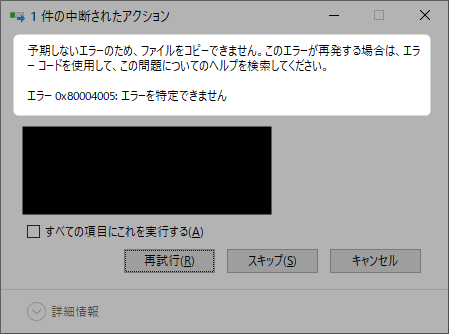
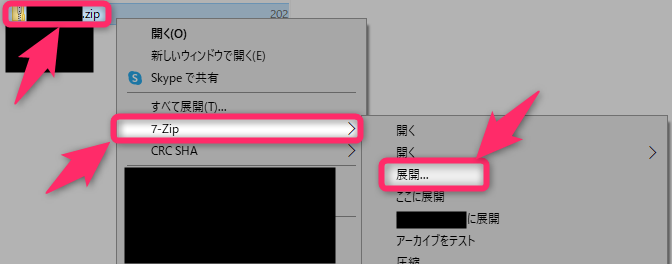
スポンサーリンク